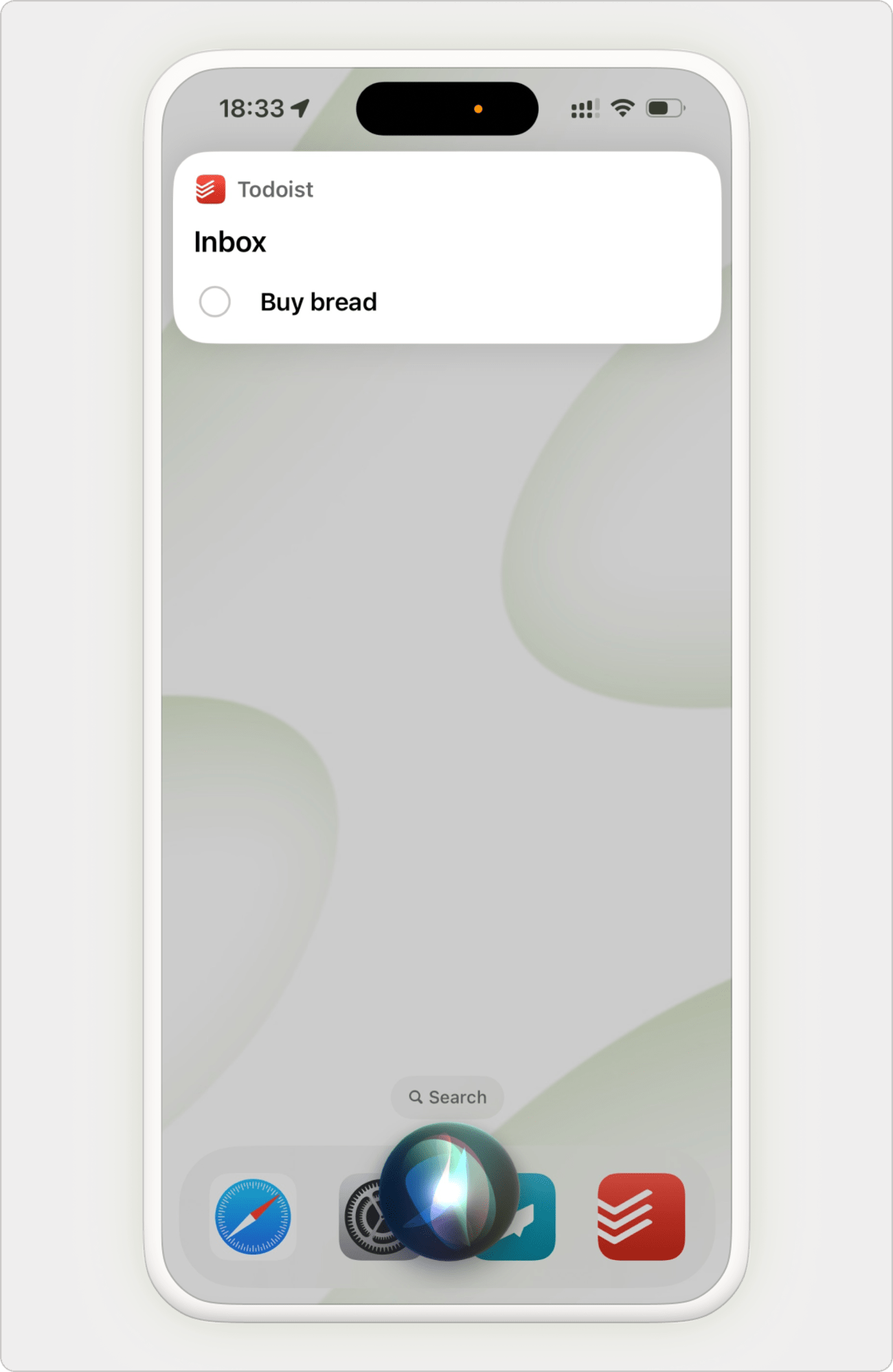Hey Siri, remind me to “Buy a present tomorrow 5:00 PM” in Todoist. (Připomeň mi „Koupit zítra v 17:00 dárek“ v Todoist)
Úplná brnkačka, že? Díky diktování si své úkoly zaznamenáte nebo zobrazíte a telefon při tom vůbec nemusíte vzít do ruky. Siri se obzvlášť hodí při řízení nebo když máte plné ruce.
Systémové požadavky
Pokud chcete s Todoist používat Siri, musíte mít na svém zařízení Apple iOS 11 nebo novější. Pokud chcete používat Siri s Apple Intelligence, musíte mít na svém zařízení Apple iOS 18 nebo novější.
Apple Watch, zařízení s macOS a aplikace CarPlay použití Siri s Todoist neumožňují.
Klíčová slova při používání Siri
Při používání Siri se vám budou hodit následující klíčová slova:
- [Project name] list (Seznam [název projektu])
- Task or tasks (úkol nebo úkoly)
- Item or items (položka nebo položky)
- Add [task name] (Přidat [název úkolu])
- Remind me to [task name] (Připomeň mi [název úkolu])
- In Todoist (v Todoist)
- Show me all the tasks for (zobrazit všechny úkoly v)
Poznámka
Siri nerozpoznává slova project ani projects. Úkol k projektu přidejte pomocí slova list (seznam).
Nastavení Siri
Pokud zařízení používáte bez Apple Intelligence, můžete Siri začít používat s Todoist hned. Pokud používáte Apple Intelligence a Siri, postupujte následovně:
- Na svém zařízení Apple otevřete aplikaci Nastavení.
- Klepněte na Apple Intelligence a Siri.
- Přejděte dolů a klepněte na Aplikace.
- Vyberte Todoist.
- Vyberte Apple Intelligence a Siri.
- Ujistěte se, že máte zapnutou možnost Používat s požadavky na Siri.
Vytváření úkolů pomocí Siri
Začněte vyvoláním Siri frází „Siri“ nebo „Hey Siri“ a přidejte úkoly do Todoist přirozenými frázemi. Dole najdete několik příkladů vět, aby Siri přesně věděla, co chcete:
| Akce | Příkazy | Tipy |
|---|---|---|
| Přidávání úkolů |
|
Když úkol přidáte bez určení projektu, přidá se v Todoist do složky Schránka. |
| Přidávání úkolů do projektu |
| Když chcete přidat úkol do stávajícího projektu, po vyslovení názvu projektu dodejte list (seznam) v Todoist. Siri totiž nerozpoznává slova projekt ani projekty. |
| Přidávání dat dokončení a času dokončení |
| Pokud nezadáte datum, ale Todoist rozpozná čas, který nebude po termínu dokončení, úkol se naplánuje na dnešek. Pokud čas zadáte, ale ale ten bude až po termínu dokončení úkolu, Todoist tento text přidá k názvu úkolu jako prostý text. |
Zobrazení úkolu pomocí Siri
Nemůžete si vzpomenout, jestli jste už úkol přidali do Todoist? Požádejte Siri, aby vám zobrazila seznam úkolů podle data, projektu nebo obou kritérií. Dole najdete pár příkladů:
- Show me all the tasks for [date] in Todoist (Zobraz všechny úkoly na [datum] v Todoist)
- Show me all the tasks for the next 7 days in Todoist (Zobraz všechny úkoly na příštích 7 dnů v Todoist)
- Show me all the tasks for [date] between [time] and [time] in Todoist (Zobraz všechny úkoly na [datum] mezi [časem] a [časem] v Todoist)
- Show me the [project name] list in Todoist (Zobraz seznam [název projektu] v Todoist)
Dermot · Specialista na zákaznickou zkušenost
Na konci každého požadavku na Siri musíte uvést „in Todoist“ (v Todoist), aby Siri rozuměla, co má udělat.
Používání zkratek Siri
Díky zkratkám Siri ušetříte čas zautomatizováním určitých úkonů, které v aplikaci Todoist provádíte opakovaně, třeba přidávání položky do nákupního seznamu, aniž byste ho pokaždé museli upřesňovat. Přečtěte si, jak se dají používat zkratky v Todoist.
Zobrazení úkolů pomocí Siri
Siri můžete jednoduše požádat o vyvolání seznamu úkolů podle data nebo projektu, případně podle obojího. Uvádíme několik příkladů dostupných hlasových příkazů:
- Show me all the tasks for today in Todoist (Zobraz všechny úkoly na dnes v Todoist)
- Show me all the tasks for the next 7 days in Todoist (Zobraz všechny úkoly na příštích 7 dnů v Todoist)
- Show me all the tasks for today between 10am and 12am in Todoist (Zobraz všechny úkoly na dnes mezi 10:00 a 12:00 v Todoist)
- Show me the shopping list in Todoist (Zobraz nákupní seznam v Todoist)
Zkratky Siri a Todoist
Díky zkratkám Siri ušetříte čas při často se opakujících úkonech v aplikaci Todoist, například při přidávání položky do nákupního seznamu, aniž byste museli pokaždé vybírat seznam projektů. Přečtěte si, jak se dají používat zkratky v Todoist.
Používání Siri v jiném jazyce
Aplikaci Todoist můžete se Siri používat ve kterémoliv jazyce podporovaném v iOS. Může však fungovat poněkud nepředvídatelně, takže pomůže, když zkusíte měnit výslovnost slova „Todoist“, případně také rychlost a způsob mluvení.
Pokud má váš jazyk podporu, ale Siri se přidávání nebo načítání úkolů Todoist nedaří, podívejte se na stránce podpory Apple na příklady frází pro přidávání úkolů nebo zobrazování úkolů pomocí Siri. Případně můžete Todoist používat se Zkratkami a nemusíte tím pádem vůbec upřesňovat „in Todoist“ (v Todoist), když se Siri hovoříte.
Ozvěte se nám
Mít osobní asistentku jako Siri je super, ale pokud máte s přidáváním nebo zobrazováním úkolů pomocí diktování potíže, ozvěte se nám. Milerádi vám pomůžeme— Galina, Stef, Sergio, nebo kdokoliv jiný z našich kolegů z týmu.